Практична робота «Робота з готовою базою даних. Введення та отримання даних.»
Заняття № 27.
Практична робота 16 «Робота з готовою базою даних. Введення та отримання даних.»
з навчальної дисципліни “Інформатика.”
Мета: Формування уявлення про бази даних та СУБД, формування навичок створення баз даних, таблиць у режимі конструктора, їх заповнення інформацією та визначення ключових полів.
Програмне забезпечення: ОC Windows, табличний процесор Access.
Тривалість заняття: 80 хвилин.
Правила охорони праці інструкція №100,101,102,103,134.
Література: Морзе Н.В., Барна О.В., Вембер В.П., Кузьмінська О.Г. - «Інформатика» – Х.,2011, Редько М.М., Ярмуш О.В., Редько Н.С. - „Інформатика та комп’ютерна техніка” – НМЦ.
Завдання до виконання
- Запустити програму для роботи з базами даних Access.
- Створити базу даних під назвою «Ветлікарня».
- Створити таблицю “Власник”.
- Таблицы - Создание таблицы - Режим конструктора.
- Введіть у стовпці Имя поля заголовки таблиці, у комірках стовпця Тип данных обрати зі списку необхідні типи. Додати до поля Телефон таблиці “Власник” маску ### - ## - ## для введення даних (у Свойствах поля в графі Маска ввода ввести ### - ## - ##).
-
Задати ключове поле (обрати поле Код Власника,
 ).Зберегти структуру таблиці (
).Зберегти структуру таблиці (  , ДА, ввести ім‘я Власник, ОК). Відкрити таблицю, відредагувати її вигляд (навести курсор на межу поля і з натиснутою лівою клавішею мишки збільшити або зменшити розмір).
, ДА, ввести ім‘я Власник, ОК). Відкрити таблицю, відредагувати її вигляд (навести курсор на межу поля і з натиснутою лівою клавішею мишки збільшити або зменшити розмір).
- Заповнити і зберегти таблицю “Власник” відповідно до зразка.
Таблиця «Власник»
|
Код власника |
Фамілія |
Адреса |
Телефон |
|
1 |
Акименко |
Щербакова 3/4 |
442-20-22 |
|
2 |
Синицина |
Лагерная 5/10 |
443-21-13 |
|
3 |
Чепурной |
Игоревская 2/13 |
216-24-52 |
|
4 |
Борисов |
Беляева 49/9 |
555-36-18 |
- Створити таблицю «Хвороби».
Таблиця « Хвороби»
|
Код діагноза |
Діагноз |
Рекомендації |
|
1 |
Здоровий |
Радоватися життю |
|
2 |
Дістрофія |
Більше їсти та спати |
|
3 |
Ожиріння |
Мало їсти і мало спати |
|
4 |
Облисіння |
Митися хорошим милом |
- Заповнити таблиці «Власник» та «Хвороби» за зразком.( Таблиця – режим – таблиця).
- Створити таблицю “Тварини” за допомогою конструктора та заповнити її відповідно до зразка:
- Створити таблицю Тварини за допомогою конструктора (для поля Зображення встановити тип Поле объекта OLI).
- Присвоїти полю Стать умову на значення “Ч” або “Ж” (обрати поле Стать, Условие на значение, ввести Ч or Ж).
- Для поля Код діагнозу ввести у Властивостях поля значення по замовчуванню 1.Заповнити таблицю Тварини даними відповідно до зразка:
Таблиця «Тварини»
|
Код власника |
Назва тварини |
Стать |
Кличка |
Код діагнозу |
Дата народження |
Оплата, грн. |
Зображення |
|
1 |
Кит |
Ч |
Барс |
2 |
01.06.2015 |
100 |
|
|
4 |
Птиця |
Ч |
Пижик |
3 |
10.08.2017 |
250 |
|
|
3 |
Риба |
Ж |
Щучка |
1 |
13.12.2018 |
50 |
|
|
1 |
Пес |
Ч |
Шарик |
4 |
21.04.2016 |
300 |
|
|
2 |
Ведмідь |
Ж |
Люся |
3 |
01.01.2014 |
700 |
|
- Присвоїти полю Код власника тип «Мастер подстановок». Для цього відкрити режим конструктора( Тип даних – Мастер подстановок – Обьект «поле подстановки» получит значение из другой таблицы... – Далее – Таблица: Власник – ●Таблицы – Далее – Код власника - ˃ - Фамілія - ˃ - Далее – Далее – Задайте подпись, которую содержит поле подстановки – Владелец – Готово.
- Присвоїти полю Код діагноза тип «Мастер подстановок», використовуючи таблицю Хвороби.
- Подивитись, що відбувається, якщо в поле Стать ввести будь-яку літеру.
- В стовбчик Зображення необхідно вставити зображення відповідних тварин.
Для цього в інтернеті знайти необхідну картинку – Копировать изображение – відкрити Режим таблиці та вибрати необхідну комірку – Вставить. Повинен з’явитись підпис Рисунок.
- Створити нову таблицю «Щеплення» та заповнити її відповідно до зразка. Ключовим полем зробити Код щеплення.
- Додати нове поле Код щеплення до таблиці Тварини.
Таблиця «Щеплення»
|
Код щеплення |
Щеплення |
|
1 |
Комбінована |
|
2 |
Гепатит |
|
3 |
Чумка |
|
4 |
Інфлюєнція |
Структура таблиці «Щеплення»
|
Имя поля |
Тип данных |
|
Код щеплення |
Счетчик |
|
Щеплення |
Текстовый |
- Встановити зв’язок між таблицями.
- Встановити зв’язок між таблицями Тварини та Власник, яка забезпечує цілісність даних та каскадове оновлення. Для цього на вкладці Работа с базами данных – Схема данных – Отобразить таблицу – Добавить все таблицы – Изменить звязь – включити всі перемикачі – Ок.
- Встановити зв’язок між таблицями Тварини та Хвороби.
- Встановити зв’язок між таблицями Тварини та Щеплення.
Структура бази даних «Ветлікарня»
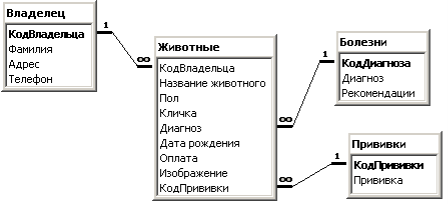
Захист роботи
1. Для чого призначена програма Microsoft Access?
2. Що таке “реляційні бази даних”?
3. Яке поле називають ключевим?
4. Яких типів можуть бути поля?
5. Що таке “маска введення”? Навіщо її використовуюють?
6. Навіщо накладати умову на значення поля? Що трапляється, якщо ввести варіанти, непередбачені в умові?
7. Як вставити малюнок у таблицю бази даних?


про публікацію авторської розробки
Додати розробку
